Photoshop完美摳出穿著透明婚紗的新娘(3)
文章來(lái)源于 240PS,感謝作者 昀恒 給我們帶來(lái)經(jīng)精彩的文章!設(shè)計(jì)教程/PS教程/摳圖教程2018-08-14
13、用鋼筆工具勾出人物部分選區(qū),按Ctrl + Shift + I 反選,如下圖。 14、新建一個(gè)圖層填充黑色,按Ctrl + D 取消選區(qū)。 15、創(chuàng)建色階調(diào)整圖層,把高光調(diào)亮一點(diǎn),暗部稍微壓暗一點(diǎn),參數(shù)及效果如下圖。 16、創(chuàng)建曲
13、用鋼筆工具勾出人物部分選區(qū),按Ctrl + Shift + I 反選,如下圖。

14、新建一個(gè)圖層填充黑色,按Ctrl + D 取消選區(qū)。

15、創(chuàng)建色階調(diào)整圖層,把高光調(diào)亮一點(diǎn),暗部稍微壓暗一點(diǎn),參數(shù)及效果如下圖。


16、創(chuàng)建曲線調(diào)整圖層,把RGB通道高光區(qū)域調(diào)亮一點(diǎn),參數(shù)及效果如下圖。
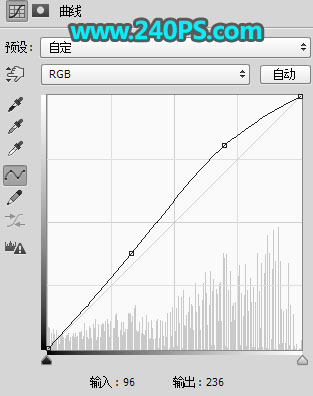

17、新建一個(gè)圖層,按Ctrl + Alt + Shift + E 蓋印圖層。

18、新建一個(gè)圖層,把前景色設(shè)置與原背景接近的黃褐色#9a6a44,然后用油漆桶工具填充前景色。
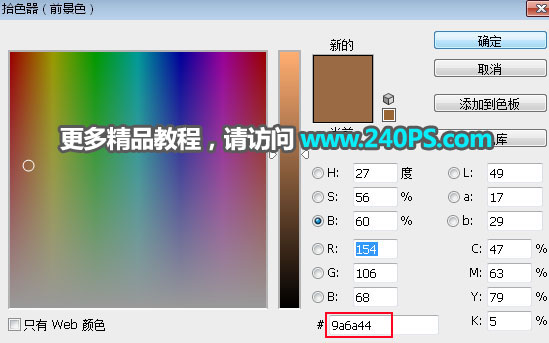

19、選擇背景圖層,按Ctrl + J 復(fù)制一層,按Ctrl + Shift + ] 置頂,再點(diǎn)擊蒙版按鈕添加蒙版。
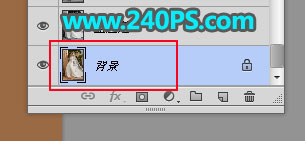

20、選擇“蓋印圖層”,按Ctrl + A全選,按Ctrl + C 復(fù)制。

 情非得已
情非得已
推薦文章
-
 Photoshop使用通道工具摳出可愛(ài)的狗狗2020-03-15
Photoshop使用通道工具摳出可愛(ài)的狗狗2020-03-15
-
 Photoshop使用通道工具摳出逆光美女2020-03-08
Photoshop使用通道工具摳出逆光美女2020-03-08
-
 摳圖教程:詳解5種PS經(jīng)典的摳圖方法2019-08-29
摳圖教程:詳解5種PS經(jīng)典的摳圖方法2019-08-29
-
 Photoshop巧用通道超精細(xì)的摳兒童頭發(fā)絲教程2015-05-20
Photoshop巧用通道超精細(xì)的摳兒童頭發(fā)絲教程2015-05-20
-
 Photoshop完美摳出穿婚紗的新娘照片2013-11-07
Photoshop完美摳出穿婚紗的新娘照片2013-11-07
-
 Photoshop使用通道混合器給狗狗摳圖2012-10-25
Photoshop使用通道混合器給狗狗摳圖2012-10-25
-
 Photoshop給頭發(fā)蓬松的孩子摳圖并合成2012-06-19
Photoshop給頭發(fā)蓬松的孩子摳圖并合成2012-06-19
-
 Photoshop給白色婚紗摳圖并合成到風(fēng)景照中2012-06-14
Photoshop給白色婚紗摳圖并合成到風(fēng)景照中2012-06-14
-
 Photoshop詳細(xì)講解鋼筆工具在摳圖中的使用2011-08-30
Photoshop詳細(xì)講解鋼筆工具在摳圖中的使用2011-08-30
-
 Photoshop摳圖教程:摳出飄逸長(zhǎng)發(fā)美女2011-03-30
Photoshop摳圖教程:摳出飄逸長(zhǎng)發(fā)美女2011-03-30
熱門(mén)文章
-
 Photoshop快速摳出卷發(fā)的美女人像2021-03-04
Photoshop快速摳出卷發(fā)的美女人像2021-03-04
-
 Photoshop摳出倒酒效果的玻璃杯
相關(guān)文章28452020-03-17
Photoshop摳出倒酒效果的玻璃杯
相關(guān)文章28452020-03-17
-
 摳圖教程:用PS完美摳出透明玻璃水壺
相關(guān)文章36022019-10-21
摳圖教程:用PS完美摳出透明玻璃水壺
相關(guān)文章36022019-10-21
-
 摳圖教程:詳解5種PS經(jīng)典的摳圖方法
相關(guān)文章68872019-08-29
摳圖教程:詳解5種PS經(jīng)典的摳圖方法
相關(guān)文章68872019-08-29
-
 摳圖教程:用PS摳出透明的玻璃奶瓶
相關(guān)文章45272019-03-29
摳圖教程:用PS摳出透明的玻璃奶瓶
相關(guān)文章45272019-03-29
-
 摳玻璃瓶:用PS摳出透明風(fēng)格的玻璃瓶
相關(guān)文章24862019-02-23
摳玻璃瓶:用PS摳出透明風(fēng)格的玻璃瓶
相關(guān)文章24862019-02-23
-
 摳圖教程:使用PS摳出透明的玻璃瓶
相關(guān)文章16572019-02-13
摳圖教程:使用PS摳出透明的玻璃瓶
相關(guān)文章16572019-02-13
-
 摳圖教程:用PS摳出半透明風(fēng)格的物品
相關(guān)文章10042019-02-13
摳圖教程:用PS摳出半透明風(fēng)格的物品
相關(guān)文章10042019-02-13
-
 Photoshop快速摳出昏暗背景中的婚紗照
相關(guān)文章14722018-11-16
Photoshop快速摳出昏暗背景中的婚紗照
相關(guān)文章14722018-11-16
